WPS文档加密全攻略:如何给WPS文档设置密码以保护隐私与机密
目录导读
- 引言:为何需要给WPS文档加密?
- 核心方法一:设置“打开密码”
- 步骤详解
- 注意事项
- 核心方法二:设置“修改密码”
- 步骤详解
- 应用场景分析
- 进阶技巧:如何取消或更改文档密码?
- 安全提醒:设置高安全性密码的要点
- 常见问题解答(Q&A)
引言:为何需要给WPS文档加密?
在日常工作和学习中,我们使用WPS Office创建和处理的文档可能包含个人隐私、商业计划、财务数据或未公开的学术报告等重要信息,一旦这些文件因共享、传输或意外泄露而被无关人员获取,可能会带来不可估量的损失,给WPS文档设置密码,就如同为您的数字信息上了一把“安全锁”,是保护数据安全最直接、最有效的手段之一,本文将为您详细解析如何为WPS文档设置不同类型的密码,并附上相关的安全建议和常见问题解答,助您轻松守护文档安全。
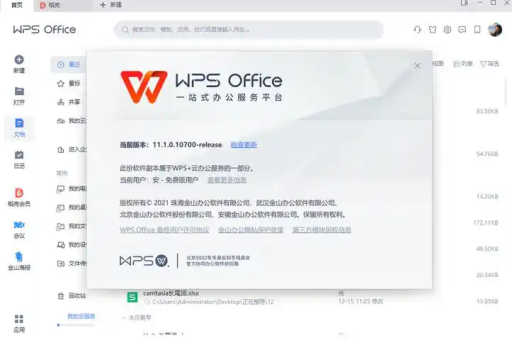
核心方法一:设置“打开密码”
“打开密码”是最高级别的保护,设置了此密码后,任何人(包括您自己)在打开该文档时都必须输入正确的密码,否则将无法查看文档的任何内容,这非常适合保护高度机密的文件。
步骤详解:
- 打开目标文档:在WPS Office中打开您需要加密的Word文档、Excel表格或PPT演示文稿。
- 进入文件加密菜单:
- 点击左上角的 “文件” 选项卡。
- 在下拉菜单中,找到并点击 “文档加密” 选项。
- 在次级菜单中,选择 “密码加密”。
- 设置打开密码:
- 系统会弹出一个“文档加密”对话框。
- 在 “打开密码” 后的输入框中,输入您想要设置的密码。
- 输入后,下方的 “再次输入密码” 框会被激活,请再次输入相同密码以进行确认。
- 确认并保存:
- 点击对话框下方的 “应用” 或 “确定” 按钮。
- 也是至关重要的一步: 必须点击左上角的 “保存” 按钮(或按
Ctrl + S),此次加密设置才会正式生效。
注意事项:
- 密码务必牢记! WPS的文档密码与账户密码无关,一旦丢失或遗忘,官方也无法帮您找回,文档将可能永久无法打开。
- 密码区分大小写,请确保输入时大小写状态一致。
核心方法二:设置“修改密码”
“修改密码”提供了另一种层级的保护,它允许任何人无需密码即可打开并阅读,但如果想要对文档进行编辑、修改并保存,则必须输入正确的密码,这适用于需要分发文件供人审阅,但又希望防止内容被随意更改的场景。
步骤详解:
- 前两步与设置“打开密码”相同:文件 → 文档加密 → 密码加密。
- 在弹出的“文档加密”对话框中,这次我们忽略“打开密码”,找到下方的 “修改密码” 输入框。
- 在“修改密码”框中输入您的密码,并在下方的确认框中再次输入。
- 点击 “应用” 并 “保存” 文档。
应用场景分析:
- 发布通知或报告:公司发布一份内部通知,希望所有员工都能阅读,但只有行政人员有权修改原始文件。
- 提交作业或方案:学生提交论文给老师,老师可以打开审阅,但无法直接修改源文件,批注和建议可以通过评论功能添加。
进阶技巧:如何取消或更改文档密码?
如果您需要移除密码或更改成新密码,操作同样简单。
- 取消密码:按照原路径进入 “文件 → 文档加密 → 密码加密”,将“打开密码”或“修改密码”输入框中的星号密码全部删除,使其为空,然后点击“应用”并“保存”文档即可。
- 更改密码:进入“密码加密”对话框,直接在原有的密码框中删除旧密码,输入新密码并确认,应用”和“保存”。
安全提醒:设置高安全性密码的要点
一个脆弱的密码形同虚设,请遵循以下原则创建强密码:
- 长度优先:密码长度至少达到12位以上。
- 复杂度混合:混合使用大写字母、小写字母、数字和特殊符号(如 )。
- 避免常见信息:不要使用姓名、生日、电话号码、“123456”或“password”等容易被猜到的信息。
- 独一无二:避免在不同平台和文档间使用同一个密码。
常见问题解答(Q&A)
Q1:我忘记了为WPS文档设置的打开密码,怎么办? A: 非常遗憾,由于WPS采用高强度加密算法来保障安全,如果您忘记了“打开密码”,目前没有任何官方方法可以找回或重置,这也是为什么反复强调务必牢记密码的原因,请尝试回忆所有可能的密码组合。
Q2:设置了“修改密码”后,其他人能否以“只读”模式复制文档内容? A: 是的,设置“修改密码”后,他人可以在不输入密码的情况下以“只读”模式打开文档,这意味着他们可以查看全部内容,并可能通过截图、复制粘贴等方式获取内容,如果内容需要绝对保密,请务必使用“打开密码”。
Q3:WPS文档加密安全吗?会被黑客轻易破解吗? A: WPS使用的是行业标准的加密技术,对于普通用户和一般场景来说是非常安全的,只要您设置的密码足够复杂且未被泄露,通过暴力破解(即逐个尝试所有可能密码)需要极长的时间,成本极高,安全性的核心在于您设置的密码强度。
Q4:我可以为WPS PDF文档设置密码吗? A: 可以,WPS Office集成了PDF编辑功能,其加密流程与Word文档类似,同样是通过 “文件” → “文档加密” → “密码加密” 路径进行操作,可以为PDF文件设置打开密码和权限密码(限制打印、编辑等)。
为WPS文档设置密码是一项简单却至关重要的安全操作,通过本文的详细指导,您已经掌握了如何为文档设置“打开密码”进行全方位保护,以及如何设置“修改密码”在共享的同时控制编辑权限,也了解了密码的管理和安全设置要点,请立即行动起来,为您的重要文档加上这把可靠的“安全锁”,让您在数字世界的沟通与协作中更加安心、从容。






